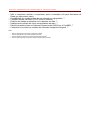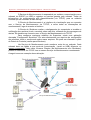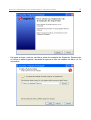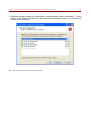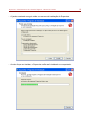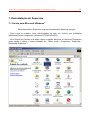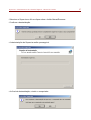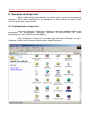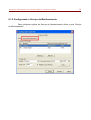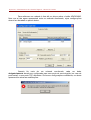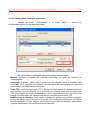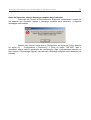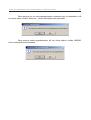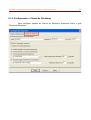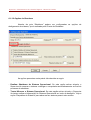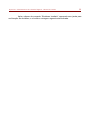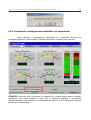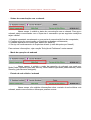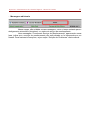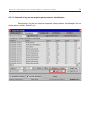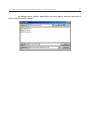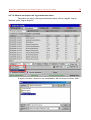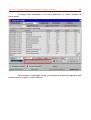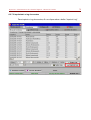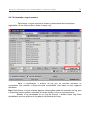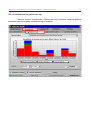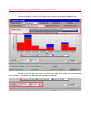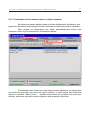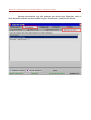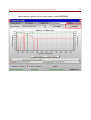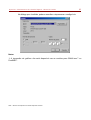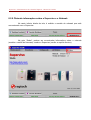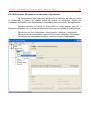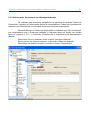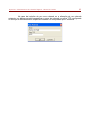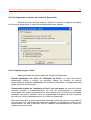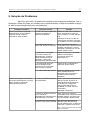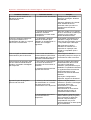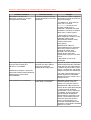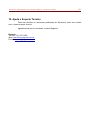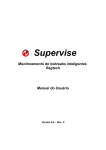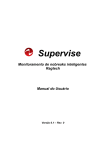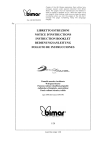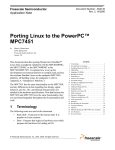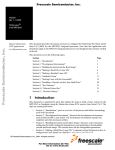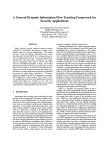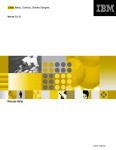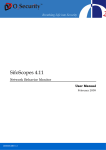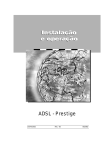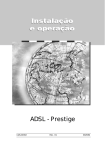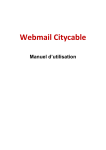Download Manual Supervise 5.0
Transcript
Supervise Monitoramento de nobreaks inteligentes Ragtech Manual do Usuário Versão 5.0 – Rev. 0 Supervise – Monitoramento de nobreaks Ragtech - Manual do Usuário 2 Sumário 1. Introdução........................................................................................................................ 4 2. Recursos do Supervise.................................................................................................... 4 3. Requisitos Mínimos de Hardware e Software.................................................................. 6 3.1 Versão para Microsoft Windows®.............................................................................. 6 3.2 Versão para GNU/Linux**.......................................................................................... 7 3.2.1 Requisitos obrigatórios....................................................................................... 7 3.2.2 Requisitos opcionais (extras).............................................................................. 7 3.3 Versão para FreeBSD**............................................................................................. 8 4. Visão Geral Sobre o Supervise........................................................................................ 9 5. Instalação Física............................................................................................................ 13 6. Instalação do Supervise................................................................................................. 14 6.1 Antes de instalar o Supervise.................................................................................. 14 6.2.1 Instalação - Versão para Microsoft Windows® ................................................ 14 6.2.2 Instalação - Versão para GNU/Linux** ............................................................ 20 6.2.3 Instalação - Versão para FreeBSD**................................................................ 22 6.3 Após instalar o Supervise........................................................................................ 22 6.3.1 Após a instalação - Versões para GNU/Linux e FreeBSD**............................. 23 6.4 Possíveis problemas durante a instalação............................................................... 25 7. Desinstalação do Supervise........................................................................................... 26 7.1 Versão para Microsoft Windows®............................................................................ 26 7.2 Versão para GNU/Linux**........................................................................................ 28 7.3 Versão para FreeBSD**........................................................................................... 28 8. Operação do Supervise.................................................................................................. 29 8.1 Configurando o Supervise........................................................................................ 29 8.1.1 Configurando os Módulos do Supervise........................................................... 31 8.1.1.1 Escolhendo o Idioma do Supervise**........................................................ 31 8.1.1.2 Iniciando e Parando a execução dos módulos instalados.........................31 8.1.2 Configurando o Serviço de Monitoramento...................................................... 32 8.1.2.1 Adicionando ou removendo nobreaks monitorados no mesmo computador**......................................................................................................... 33 8.1.2.2 Configurando o nobreak monitorado......................................................... 35 8.1.2.3 Configurando o agendamento de Wake-Up* e Night-Off.......................... 40 8.1.3 Configurando o Cliente de Shutdown............................................................... 43 8.1.3.1 Conexão com o Serviço de Monitoramento.............................................. 44 8.1.3.2 Opções de Shutdown................................................................................ 45 8.1.3.3 Mensagens de Alerta................................................................................. 47 8.1.3.4 Idioma das Mensagens de Alerta no Cliente de Shutdown**.................... 52 8.2 Utilizando o Cliente de Monitoramento Supervise................................................... 53 8.2.1 Alterando o idioma do Supervise**................................................................... 54 8.2.2 Modificando a aparência do Supervise**.......................................................... 55 8.2.3 Alterando as mensagens exibidas pelo Supervise........................................... 57 8.2.4 Desligando o computador pelo Supervise........................................................ 58 8.2.5 Cancelando o desligamento automático do computador..................................60 8.2.6 Monitorando o nobreak e a rede elétrica.......................................................... 61 8.2.7 Utilizando o log de eventos e os gráficos de log............................................... 64 Supervise – Monitoramento de nobreaks Ragtech - Manual do Usuário 3 8.2.7.1 Salvando o log em um arquivo para posterior visualização...................... 66 8.2.7.2 Abrindo um arquivo de log previamente salvo........................................... 68 8.2.7.3 Imprimindo o log de eventos..................................................................... 70 8.2.7.4 Limpando o log de eventos....................................................................... 72 8.2.7.5 Visualizando os gráficos de log................................................................. 73 8.2.7.6 Imprimindo os gráficos de log.................................................................... 75 8.2.7.7 Verificando os documentos salvos no último shutdown ........................... 77 8.2.8 Utilizando o Log de Histórico............................................................................ 79 8.2.9 Obtendo informações sobre o Supervise e o Nobreak..................................... 84 8.3 Utilizando a Central de Supervisão.......................................................................... 85 8.3.1 Criando, Removendo ou Alterando Grupos...................................................... 87 8.3.2 Adicionando, Removendo ou Alterando Computadores................................... 89 8.3.3 Adicionando, Removendo ou Alterando Nobreaks........................................... 91 8.3.4 Monitorando nobreaks remotamente com a Central de Supervisão................ 93 8.3.5 Configurando as opções da Central de Supervisão......................................... 94 8.3.5.1 Opções da guia “Geral”............................................................................. 94 8.3.5.2 Opções da guia “Notificação”.................................................................... 96 9. Solução de Problemas................................................................................................... 97 10. Ajuda e Suporte Técnico............................................................................................ 101 Supervise – Monitoramento de nobreaks Ragtech - Manual do Usuário 4 1. Introdução Parabéns! Você acaba de adquirir o melhor software de monitoramento de nobreaks. Supervise é o software para monitoramento de nobreaks Ragtech. Através do Supervise é possível monitorar vários parâmetros do nobreak, gerar registros (log) e gráficos dos eventos, das grandezas elétricas em função do tempo, além de salvar seus arquivos*** automaticamente antes de encerrar o sistema operacional, programar o computador para desligar em horários agendados, enviar mensagens de e-mail a cada shutdown, além de um amplo leque de configurações que possibilitam atender as mais diversas aplicações. 2. Recursos do Supervise O Supervise é disponibilizado em duas versões: a Personal Edition, que está disponível gratuitamente para download no site da Ragtech: http://www.ragtech.com.br e a Studio Edition, que pode ser adquirida separadamente. Enquanto o Supervise Personal Edition é destinado ao uso pessoal (local), o Supervise Studio Edition fornece recursos para funcionamento em redes, permitindo monitoramento remoto (rede local e/ou Internet) de diversos nobreaks, possibilidade de múltiplos nobreaks em um mesmo computador, além de um conjunto maior de configurações e possibilidades extras para administradores de sistemas. A seguir estão os principais recursos do Supervise: • • • • • • • • • • • • • • • • • Monitoramento de nobreaks com comunicação serial inteligente ou USB; Medições das tensões de entrada, saída e bateria, nível de carga da bateria; potência consumida, frequência de saída e temperatura;* Visualização do status do nobreak e da rede elétrica; Registro (log) de eventos que pode ser impresso ou salvo em arquivo para posterior visualização; Filtragem dos eventos de log, visualização e impressão de gráficos*** do log; Encerramento do sistema (shutdown) e desligamento do computador em níveis programáveis de carga de bateria* ou tempo de autonomia; Agendamento para desligamento do sistema (Night-off); Agendamento para religamento (Wake-Up); * Salvamento dos documentos abertos antes do encerramento do sistema, criando listas dos arquivos que foram e dos que não foram salvos***; Opção de realizar a hibernação do Sistema Operacional, para que o mesmo retorne ao estado anterior ao shutdown quando for reiniciado****; Permite envio de mensagem de e-mail no momento de realizar o shutdown; Permite a execução de um programa ou comando externo, no momento do shutdown; Aparência personalizada por meio de esquemas de cores***; Possibilita a troca do idioma utilizado nos textos e mensagens do programa;** Permite alteração das mensagens utilizadas nos eventos; Possui recurso de “Shutdown Imediato” para desligar o computador manualmente; Utiliza poucos recursos do sistema (CPU e memória); Supervise – Monitoramento de nobreaks Ragtech - Manual do Usuário • • • • • • • 5 Não é necessário reiniciar o computador após a instalação (útil para Servidores de Rede que não podem parar); Possibilidade de monitorar mais de um nobreak por computador; ** Conexão remota via Rede TCP/IP (LAN ou Internet); ** Exibição de alertas de shutdown em máquinas da rede; ** Desligamento múltiplo de vários computadores da rede; ** Disponível também para os Sistemas Operacionais GNU/Linux e FreeBSD; ** Compatível com todos os modelos de nobreaks inteligentes Ragtech. ** Notas: * ** *** **** Recurso não disponível para todos modelos de nobreak. Recurso não disponível na versão Supervise Personal. Recurso disponível somente na versão para Microsoft Windows®. Recurso pode exigir alguns requisitos extras de software para funcionar. Supervise – Monitoramento de nobreaks Ragtech - Manual do Usuário 6 3. Requisitos Mínimos de Hardware e Software Para que o Supervise opere corretamente são necessários: • Nobreak Ragtech com comunicação serial RS-232 ou USB; • CD de instalação do Supervise (ou arquivo de instalação obtido a partir de http://www.ragtech.com.br); • Cabo de comunicação serial (tipo extensor de mouse) ou cabo USB; • Porta serial RS-232 ou USB livre (e operando) no sistema; • Protocolo TCP/IP instalado (mesmo que não haja rede local); • Pelo menos 100MB de espaço livre no disco rígido (para correto funcionamento do Sistema Operacional); 3.1 Versão para Microsoft Windows® • Processador Intel Pentium® MMX, AMD K6-II ou superior; • Sistema Operacional Compatível (somente 32 bits): – Microsoft Windows® 98 Second Edition – Microsoft Windows® Millennium Edition – Microsoft Windows® NT 4.0 Workstation ou Server (com Service Pack 6)* – Microsoft Windows® 2000 Professional ou Server (com Service Pack 4) – Microsoft Windows® XP Home Edition ou Professional (com Service Pack 1 ou 2) – Microsoft Windows® 2003 Server • Microsoft Internet Explorer® 5 ou superior, ou outro navegador compatível; • Recomenda-se pelo menos 64MB de memória RAM (sistemas com Windows 98SE / ME) ou 128MB para sistemas com Windows NT / 2000 / XP / 2003. Nota: *O Windows NT não suporta dispositivos USB. (veja em http://support.microsoft.com/default.aspx?scid=kb;pt;196661). Supervise – Monitoramento de nobreaks Ragtech - Manual do Usuário 7 3.2 Versão para GNU/Linux** 3.2.1 Requisitos obrigatórios - Processador i586 ou superior (com suporte a MMX); - Sistema GNU/Linux para arquitetura 32 bits (x86); - Kernel 2.2.X / 2.4.X ou 2.6.X (preferencialmente o último); - libstdc++ e libpthreads versão 5 (biblioteca runtime C++ / Posix Threads); - glibc (biblioteca runtime C); - libgpm (suporte a mouse no console); - libncurses (suporte a tela e teclado no console); - zlib (biblioteca de compressão/descompressão). 3.2.2 Requisitos opcionais (extras) - Programa wall para a exibição de alertas pelo Cliente de Shutdown em modo console; - GTK 1.2, também conhecida como libgdk 1.2 (requerido somente para os programas em modo gráfico), além de um servidor X e um gerenciador de janelas (recomendado Gnome, mas outros gerenciadores podem ser usados). No caso do Cliente de Monitoramento, é necessário o suporte a Tray Icon (ou miniaplicativo na barra de tarefas), normalmente suportado pelos gerenciadores de janelas mais recentes; - Subsistema USB operando corretamente, incluindo suporte para dispositivos HID em DevFS (requerido somente para nobreaks com comunicação USB); - CUPS corretamente instalado e configurado (requerido para permitir a impressão do log de eventos); - Patch de kernel Suspend2 e também o script hibernate (http://www.suspend2.net/) instalados e funcionando (requerido para permitir suporte a hibernação no GNU/Linux). Note que algumas distribuições já podem trazer isto instalado, outras não (neste último caso, é necessário recompilar o kernel, uma tarefa nada trivial para usuários iniciantes, a qual não oferecemos suporte técnico e deve ser feita por sua conta e risco). Distribuições testadas com o Supervise (todas com o kernel original) RedHat 9.0 Debian 3.0 (necessita de update de libstdc++ para versão 5) Mandrake 10.0 Conectiva 10.0 Slackware 9.1 Ubuntu 6.1 Nota: ** Recurso não disponível na versão Supervise Personal. Supervise – Monitoramento de nobreaks Ragtech - Manual do Usuário 3.3 Versão para FreeBSD** - Processador i386 ou superior - libstdc++ versão 4 (biblioteca runtime C++) - glibc (biblioteca runtime C) - libncurses (suporte a tela e teclado no console) - zlib (biblioteca de compressão/descompressão) Distribuições testadas com o Supervise FreeBSD versão 5.2.1.Release. Nota: ** Recurso não disponível na versão Supervise Personal. 8 Supervise – Monitoramento de nobreaks Ragtech - Manual do Usuário 9 4. Visão Geral Sobre o Supervise Nota: Os recursos de rede e monitoramento de múltiplos nobreaks descritos nesta seção não estão disponíveis na versão Supervise Personal. O Supervise é dividido em três módulos interconectados, e mais um módulo configurador, que podem estar instalados (individualmente ou em grupos) em um único computador ou em diferentes computadores na rede. Os três módulos são: Serviço de Monitoramento, Cliente de Monitoramento e Cliente de Shutdown. Regra geral • No computador onde o(s) nobreak(s) estiverem fisicamente conectado(s) (à porta serial ou USB), deve estar instalado o módulo Serviço de Monitoramento. • No computador onde serão visualizadas as informações do monitoramento e logs, deve estar instalado o módulo Cliente de Monitoramento. • O computador que deverá ser desligado automaticamente pelo Supervise e/ou que deverá receber (e exibir) mensagens de alertas, deve ter instalado o Cliente de Shutdown. Abaixo temos um simples exemplo que demonstra a interação entre os módulos do Supervise. Supervise – Monitoramento de nobreaks Ragtech - Manual do Usuário 10 O Serviço de Monitoramento é responsável por realizar a comunicação com o nobreak via RS232 (ou USB) e registrar os eventos gerados pelo nobreak. Todas as informações de monitoramento são disponibilizadas (via TCP/IP) para os módulos Clientes que se conectam a esse Serviço. O Cliente de Monitoramento é a interface de visualização que se comunica com o Serviço de Monitoramento via TCP/IP, e exibe todas as informações de monitoramento, logs de eventos e histórico. O Cliente de Shutdown realiza o desligamento do computador e também a notificação dos usuários (local e remotos) sobre este fato, utilizando-se de mensagens de alertas. Ele também se comunica com o Serviço de Monitoramento via TCP/IP. Para configurar quaisquer módulos do Supervise, existe uma aplicação chamada “Configurador Supervise”. Ele atua diretamente nos arquivos de configuração dos módulos, lendo e escrevendo sobre esses arquivos. Ele pode ser chamado a partir do Painel de Controle (versão para Windows). Um Serviço de Monitoramento pode monitorar mais de um nobreak. Cada nobreak deve ser ligado a uma porta de comunicação (serial ou USB) diferente, no mesmo computador. Além disto, diversos Clientes (de Monitoramento e/ou Shutdown), podem se comunicar via TCP/IP com o mesmo Serviço de Monitoramento remotamente. A seguir temos um exemplo dessa situação: Supervise – Monitoramento de nobreaks Ragtech - Manual do Usuário 11 Os módulos do Supervise podem estar instalados em computadores com Sistemas Operacionais diferentes (desde que suportados pelo Supervise), como Linux, FreeBSD ou Windows, e em combinações diferentes. No diagrama a seguir, é mostrado mais um exemplo da implementação do Supervise em uma rede de computadores. Outras configurações podem ser realizadas a partir deste exemplo. Neste exemplo, existe um nobreak Ragtech (Nobreak 000) que alimenta o computador “CPD” e um outro nobreak Ragtech (Nobreak 001) que alimenta um firewall e um roteador que estão num rack. Todos esses dispositivos encontram-se fisicamente no CPD da empresa. Apesar destes nobreaks alimentarem eletricamente sistemas diferentes, ambos são monitorados pelo mesmo computador “CPD”, que roda o Serviço de Monitoramento, associado à estes dois nobreaks (000 e 001). Nesta máquina também temos o Cliente de Shutdown associado ao Nobreak 000, que irá desligar este computador e exibir mensagens de alerta e e-mail apenas quando este nobreak estiver para ser desligado. Notar que o Cliente de Shutdown só exibe notificações sobre um único nobreak. O Sistema Operacional instalado em “CPD” é um FreeBSD 5.2.1 Release. Na rede local (LAN), existem três estações de trabalho (Vendas, Diretoria e Engenharia), fisicamente em três setores distintos, com as seguintes configurações: Supervise – Monitoramento de nobreaks Ragtech - Manual do Usuário 12 • O computador “Financeiro” executa uma distribuição Linux Conectiva 10, e possui o Cliente de Shutdown associado ao Nobreak 001. Notar que não há o Cliente de Monitoramento, portanto o usuário apenas recebe notificações sobre o desligamento do Nobreak 001, mas não consegue visualizar seus parâmetros. • O computador “Diretoria” executa MS Windows 98SE, e roda o Cliente de Shutdown associado ao Nobreak 001. Ainda há o Cliente de Monitoramento associado ao mesmo nobreak, portanto este usuário consegue ter informações completas sobre este nobreak. • O computador “Engenharia” executa MS Windows XP, e possui um nobreak Ragtech (Nobreak 002) que o alimenta e está conectado à sua porta serial COM2. Estão instalados: o Serviço de Monitoramento (associado ao Nobreak 002); o Cliente de Shutdown (também associado ao Nobreak 002); e ainda, o Cliente de Monitoramento Supervise, configurado para visualizar informações de qualquer um dos três nobreaks presentes nessa rede (Nobreaks 000, 001 e 002). Com essas configurações, as afirmações a seguir são válidas: • O computador “Diretoria” pode visualizar as informações e logs de monitoramento do Nobreak 001, que está alimentando o firewall e o roteador (dentro do CPD). • O computador “Engenharia” pode visualizar as informações e logs de monitoramento do Nobreak 001, que está alimentando o firewall e o roteador, ou do Nobreak 000, que está alimentando o computador “CPD”, ou ainda do Nobreak 002 que alimenta o próprio computador “Engenharia”. • Quando o Nobreak 000 estiver para ser desligado (fim das baterias numa falta de rede elétrica), mensagens de alerta serão exibidas no computador “CPD”, uma mensagem de e-mail será enviada, e este computador será desligado automaticamente. • Quando o Nobreak 001 estiver para ser desligado, os computadores “Financeiro” e “Diretoria” serão desligados, mas antes serão exibidas mensagens de alerta para os usuários destas máquinas. • Quando o Nobreak 002 estiver para ser desligado, o computador “Engenharia” será desligado. Cabe aqui novamente ressaltar que os recursos de monitoramento remoto (pela rede) e de múltiplos nobreaks não estão disponíveis na versão Personal do Supervise. Supervise – Monitoramento de nobreaks Ragtech - Manual do Usuário 13 5. Instalação Física Para o funcionamento do Supervise, o nobreak deve estar conectado ao computador através de uma porta serial ou USB. Conecte o cabo de comunicação a uma porta livre do computador e à saída de comunicação do nobreak. Certifique-se de que o cabo esteja bem conectado ao nobreak e ao computador, pois caso contrário, isso pode gerar problemas de comunicação entre o nobreak e o Supervise. Microcomputador Nobreak Ragtech Porta Serial (COM) Cabo de Comunicação (figura meramente ilustrativa, para conexão USB usar um cabo A-B) Supervise – Monitoramento de nobreaks Ragtech - Manual do Usuário 14 6. Instalação do Supervise 6.1 Antes de instalar o Supervise... • Certifique-se de que o usuário logado tem permissões de administrador (Microsoft Windows NT/2000/XP/2003) ou tenha permissões de “root” (GNU/Linux e FreeBSD); • Qualquer outra versão anterior do Supervise ou mesmo a atual, em caso de reinstalação, deverá ser removida antes de iniciar uma nova instalação; • Recomenda-se desinstalar completamente qualquer outro software de monitoramento de nobreaks, inclusive de terceiros, para evitar conflitos durante o funcionamento do Supervise, e após o término da desinstalação, reiniciar o computador; • Para evitar maiores problemas, é recomendável que o antivírus (se houver) seja desabilitado durante a instalação do Supervise. 6.2.1 Instalação - Versão para Microsoft Windows® Para instalar o Supervise no Microsoft Windows®, siga os procedimentos descritos a seguir: – Faça Login no sistema como Administrador ou com um usuário com privilégios administrativos no computador (Windows NT/2000/XP/2003). – Vá até a pasta onde se encontra o programa de instalação do Supervise e dê um duplo clique sobre o seu ícone. – Surgirá a janela de boas-vindas do Programa de Instalação do Supervise, onde podese conhecer qual a versão a ser instalada. Supervise – Monitoramento de nobreaks Ragtech - Manual do Usuário – 15 Na janela a seguir, pode-se escolher a pasta de instalação do Supervise. Recomendase utilizar a pasta sugerida, alterando-se apenas a letra da unidade de disco, se for necessário. Supervise – Monitoramento de nobreaks Ragtech - Manual do Usuário – 16 Na janela a seguir, podem ser escolhidos os componentes a serem instalados**. Veja a seção “Visão Geral do Supervise” para maiores informações sobre os componentes (módulos) do Supervise. Nota: ** Recurso não disponível na versão Supervise Personal. Supervise – Monitoramento de nobreaks Ragtech - Manual do Usuário 17 - Nessa janela, permite-se escolher o modelo do nobreak** e em qual porta de comunicação ele está conectado (primeiro nobreak na versão Studio; único nobreak na versão Personal). Nota: ** Recurso não disponível na versão Supervise Personal. Supervise – Monitoramento de nobreaks Ragtech - Manual do Usuário – A janela mostrada a seguir exibe um resumo da instalação do Supervise. – Ao dar clique em Instalar, o Supervise então será instalado no computador. 18 Supervise – Monitoramento de nobreaks Ragtech - Manual do Usuário – 19 Após a instalação dos componentes do Supervise, o mesmo será automaticamente ativado, não necessitando de nenhuma reinicialização do computador. Supervise – Monitoramento de nobreaks Ragtech - Manual do Usuário 20 6.2.2 Instalação - Versão para GNU/Linux** Para instalar o Supervise, siga os procedimentos descritos a seguir: - Abra um console dentro do modo gráfico (isso se houver um servidor X instalado; pode ser um xterm, konsole ou outro de sua preferência), caso contrário, use um console em modo texto. - Faça Login no sistema como Super Usuário (root) ou use o sudo (isso depende da forma como o administrador do sistema configurou as contas de usuário no Linux). - Vá até o diretório onde se encontra o programa de instalação do Supervise, utilizando o comando cd. - Copie o arquivo setup.tar.gz para /root/ (pode ser em outro diretório, com permissão de escrita habilitada). - Vá até o diretório onde foi copiado o arquivo setup.tar.gz, utilizando o comando cd. - Execute os comandos, para descompactar o script de instalação e dar permissão de execução a ele: # tar -zxf setup.tar.gz # chmod 766 setup - Execute o programa de instalação do Supervise: # ./setup - As seguintes mensagens aparecerão: -----------------------------------------------------------------------------Programa de Instalação do Supervise -----------------------------------------------------------------------------Este programa instala o Supervise em seu computador. Pressione Enter para continuar... - Pressione ENTER para prosseguir com a instalação. Sistema Operacional detectado: Linux 2.6.3-7mdk Digite o caminho para instalação do Supervise (Padrão: /usr/local/supervise/) - É exibida na tela a versão do Sistema Operacional detectado e o diretório padrão onde deve ser instalado o Supervise. Simplesmente pressione ENTER para instalar o Supervise em /usr/local/supervise/ (recomendável). Caso haja necessidade de instalar o Supervise em outro diretório, digite o caminho completo nesse momento, seguido de ENTER. Nota: ** Recurso não disponível na versão Supervise Personal. Supervise – Monitoramento de nobreaks Ragtech - Manual do Usuário 21 O Supervise será instalado em: /usr/local/supervise/ Pressione Enter para continuar... - Pressione ENTER para prosseguir com a instalação. Aparecerá a mensagem abaixo, enquanto os arquivos do Supervise são instalados no sistema. Instalando o Supervise. Aguarde.. - Quando a instalação estiver concluída, surgirá a pergunta: Deseja iniciar o Serviço de Monitoramento junto com o Sistema Operacional (S,N)? - Responda “S” se deseja iniciar o daemon do Serviço de Monitoramento a cada inicialização do Sistema Operacional. Se escolher a opção “N”, o Supervise não poderá monitorar nobreaks Ragtech nesse computador, até que o daemon supsrv seja manualmente ativado. Deseja iniciar o Cliente de Shutdown junto com o Sistema Operacional (S,N)? - Responda “S” se deseja iniciar o daemon do Cliente de Shutdown a cada inicialização do Sistema Operacional. Se escolher a opção “N”, o Supervise não poderá desligar esse computador automaticamente, nem exibir mensagens de alerta e nem enviar e-mails no momento do shutdown, até que o daemon shutsrv seja manualmente ativado. Instalação do Supervise Concluída! Para iniciar o Cliente de Monitoramento automaticamente no seu Gerenciador de Janelas favorito, crie um atalho para supcli na sua pasta de inicialização (autostart). Para Configurar o Supervise, execute supconf dentro do seu ambiente gráfico, ou csupconf em modo console. - Após a instalação do Supervise, execute o “Configurador Supervise”. Através do programa de configuração, é possível realizar ajustes para que o Supervise venha a operar corretamente. Veja a seção “Configurando o Supervise” para maiores detalhes. NOTA: No caso de uma instalação em um servidor GNU/Linux (sem o “X Server” instalado, ou seja, sem modo gráfico), utilize o comando csupconf para realizar as configurações básicas e acesse remotamente esta máquina através de outra com o Supervise Studio para Micsosoft Windows®, para realizar as demais configurações. Supervise – Monitoramento de nobreaks Ragtech - Manual do Usuário 22 6.2.3 Instalação - Versão para FreeBSD** Siga os mesmos procedimentos descritos na seção anterior: “Instalação – Versão para GNU/Linux”. Nota: ** Recurso não disponível na versão Supervise Personal. 6.3 Após instalar o Supervise... Para evitar que arquivos essenciais ao Supervise sejam corrompidos e o programa pare de funcionar, não coloque ou grave outros arquivos na pasta (ou diretório) de instalação do Supervise, nem mesmo os arquivos de log que podem ser gravados pelo usuário através do Supervise. Nunca remova a pasta (ou diretório) do Supervise manualmente. Para desinstalar o programa, veja a seção: “Desinstalação do Supervise”. Após a instalação da versão para Microsoft Windows ®, se o Cliente de Monitoramento foi instalado, aparecerá o ícone do Supervise na barra de tarefas (junto ao relógio). Através do botão direito do mouse, pode ser acessado um menu popup que habilita as principais funções do Cliente de Monitoramento. – Maximizar: Exibe a tela principal do Cliente de Monitoramento Supervise. Também pode ser ativado através de duplo clique sobre o ícone do Supervise. – Shutdown Imediato: Realiza o desligamento manual do computador e/ou nobreak. Veja a seção 8.2.4 para maiores informações. – Cancelar Shutdown: Cancela o desligamento do computador e/ou nobreak. Veja a seção 8.2.5 para maiores informações. – Sair: Fecha o Cliente de Monitoramento Supervise e remove o ícone da barra de tarefas. Supervise – Monitoramento de nobreaks Ragtech - Manual do Usuário 23 NOTA: Essas mesmas funções também estão disponíveis no Cliente de Monitoramento do Supervise para GNU/Linux ou FreeBSD (somente no modo gráfico). 6.3.1 Após a instalação - Versões para GNU/Linux e FreeBSD** Após a instalação do Supervise, nenhum atalho é criado no Gerenciador de Janelas – ou 'Window Manager' (no modo gráfico), pois existe uma variedade de gerenciadores disponíveis para ambientes Unix, ao contrário do que acontece com o Microsoft Windows®. Alguns exemplos de gerenciadores de janelas existentes: KDE, Gnome, Window Maker, XFCE, AfterStep, Motif, IceWM, etc... Desta forma, se o administrador do sistema desejar criar os atalhos (ícones) no seu gerenciador de janelas favorito, poderá fazê-lo, bastando seguir as instruções referentes ao seu gerenciador, apontando os links para os módulos do Supervise. Listagem dos módulos do Supervise (supondo que o Supervise está instalado em /usr/local/supervise/): – Configurador Supervise (necessita de privilégios de root) : /usr/local/supervise/supconf – Cliente de Monitoramento Supervise: /usr/local/supervise/supcli – Iniciar Serviço de Monitoramento Supervise (necessita de privilégios de root) : /usr/local/supervise/supsrv.sh start – Parar Serviço de Monitoramento Supervise (necessita de privilégios de root) : /usr/local/supervise/supsrv.sh stop – Reiniciar Serviço de Monitoramento Supervise (necessita de privilégios de root) : /usr/local/supervise/supsrv.sh restart – Iniciar Cliente de Shutdown Supervise (necessita de privilégios de root) : /usr/local/supervise/shutsrv.sh start – Parar Cliente de Shutdown (necessita de privilégios de root) : /usr/local/supervise/shutsrv.sh stop – Reiniciar Cliente de Shutdown Supervise (necessita de privilégios de root) : /usr/local/supervise/shutsrv.sh restart Se o administrador desejar iniciar automaticamente o Cliente de Monitoramento, deverá criar um outro atalho para supcli na pasta de inicialização automática (ou 'Auto Start') de cada usuário do gerenciador de janelas. Nota: ** Recurso não disponível na versão Supervise Personal. Supervise – Monitoramento de nobreaks Ragtech - Manual do Usuário 24 Para os programas que necessitam de privilégios de root na execução, o administrador poderá configurar isso nas propriedades do atalho. Caso o gerenciador de janelas não permita essa configuração, pode-se utilizar um dos programas: sudo, kdesu ou gksu, conforme a preferência ou a disponibilidade no sistema. Para maiores detalhes sobre a criação de atalhos e o gerenciamento de usuários, consulte a documentação do seu gerenciador de janelas e do sistema GNU/Linux (ou FreeBSD). Supervise – Monitoramento de nobreaks Ragtech - Manual do Usuário 25 6.4 Possíveis problemas durante a instalação Se houver uma versão anterior do Supervise instalada, o programa de instalação alertará sobre essa situação, e solicitará a sua desinstalação. Somente instale o Supervise após remover totalmente a versão anterior e reiniciar o computador, pois alguns arquivos antigos são removidos só depois desse processo. No GNU/Linux e FreeBSD, se o programa de instalação detectar uma instalação anterior do Supervise mas não conseguir removê-la, por algum motivo, apague manualmente o arquivo /etc/supervise.conf e reinicie o programa de instalação do Supervise (como demonstrado a seguir): # rm /etc/supervise.conf # ./setup ; remove o arquivo manualmente ; inicia a instalação do Supervise Nesse caso, recomenda-se reiniciar o computador após a instalação do Supervise ou reiniciar os daemons manualmente, desta forma (supondo que o Supervise foi instalado em /usr/local/supervise): # /usr/local/supervise/supsrv.sh restart # /usr/local/supervise/shutsrv.sh restart Supervise – Monitoramento de nobreaks Ragtech - Manual do Usuário 26 7. Desinstalação do Supervise 7.1 Versão para Microsoft Windows® Para desinstalar o Supervise, siga os procedimentos descritos a seguir: - Faça Login no sistema como Administrador ou com um usuário com privilégios administrativos no computador (Windows NT/2000/XP/2003). - Vá ao Painel de Controle e dê duplo clique na opção Adicionar ou Remover Programas (outra opção é utilizar o ícone localizado em “Menu Iniciar / Programas / Supervise / Desinstalar Supervise”). Supervise – Monitoramento de nobreaks Ragtech - Manual do Usuário - Selecione o Supervise e dê um clique sobre o botão Alterar/Remover. - Confirme a desinstalação. - A desinstalação do Supervise então prosseguirá. - Ao final da desinstalação, reinicie o computador. 27 Supervise – Monitoramento de nobreaks Ragtech - Manual do Usuário 28 7.2 Versão para GNU/Linux** Para desinstalar o Supervise em modo console, siga os procedimentos descritos a seguir: - Faça Login no sistema como Super Usuário (root), ou use o sudo. - Execute o programa de desinstalação do Supervise: # supuninstall - As seguintes mensagens aparecerão (X.X é a versão do Supervise que está instalado no computador no momento da desinstalação): -----------------------------------------------------------------------------Programa de Desinstalação do Supervise -----------------------------------------------------------------------------Procurando Instalação do Supervise... Encontrada Instalação do Supervise X.X em /usr/local/supervise/ Tem certeza que deseja remover o Supervise (S,N)? - Para desinstalar o Supervise, confirme a pergunta com S (sim). - Enquanto o Supervise é desinstalado, aparece a mensagem a seguir: Desinstalando o Supervise. Aguarde... - Ao final da desinstalação, aparecerá a mensagem: Desinstalação do Supervise Concluída! 7.3 Versão para FreeBSD** Siga os mesmos procedimentos descritos na seção anterior: “Desinstalação – Versão para GNU/Linux”. Nota: ** Recurso não disponível na versão Supervise Personal. Supervise – Monitoramento de nobreaks Ragtech - Manual do Usuário 29 8. Operação do Supervise Nesta seção serão demonstradas as tarefas mais comuns na operação do Supervise. Para maior entendimento, recomenda-se a leitura prévia da seção “Visão Geral do Supervise” neste manual. 8.1 Configurando o Supervise Antes de configurar o Supervise, certifique-se de que o usuário logado tenha permissões de administrador (Microsoft Windows NT/2000/XP/2003) ou tenha permissões de “root” (GNU/Linux e FreeBSD); Para configurar o Supervise na versão para Microsoft Windows®, vá até o Painel de Controle e dê um duplo clique sobre a opção Supervise. Supervise – Monitoramento de nobreaks Ragtech - Manual do Usuário 30 Para configurar o Supervise em modo console para GNU/Linux** ou FreeBSD**, digite: # csupconf Para configurar o Supervise em modo gráfico para GNU/Linux** ou FreeBSD**, use o programa: supconf Tanto na versão para Microsoft Windows® como para GNU/Linux** ou FreeBSD**, as opções de configuração são semelhantes, por isso serão demostradas somente as telas do Configurador Supervise para Microsoft Windows®. Ao modificar qualquer configuração, as alterações somente serão salvas após escolher a opção SALVAR. Ainda há a opção CANCELAR que permite sair do configurador sem salvar as configurações alteradas. Nota: ** Recurso não disponível na versão Supervise Personal. Supervise – Monitoramento de nobreaks Ragtech - Manual do Usuário 31 8.1.1 Configurando os Módulos do Supervise Para configurar opções gerais dos Módulos do Supervise, utilize a guia “Geral”. 8.1.1.1 Escolhendo o Idioma do Supervise** Através da caixa de seleção “Idioma” é possível escolher o idioma a ser usado na interface (mensagens e diálogos) do Supervise. 8.1.1.2 Iniciando e Parando a execução dos módulos instalados Através da lista de seleção do módulo e dos botões “Iniciar” e “Parar”, podese controlar a execução dos Serviços e Clientes do Supervise. Ainda há a opção de se iniciar automaticamente (ou não)*** o módulo junto com o Sistema Operacional. Notas: ** Recurso não disponível na versão Supervise Personal. *** Recurso disponível somente na versão para Microsoft Windows®. Supervise – Monitoramento de nobreaks Ragtech - Manual do Usuário 32 8.1.2 Configurando o Serviço de Monitoramento Para configurar opções do Serviço de Monitoramento utilize a guia “Serviço de Monitoramento”. Supervise – Monitoramento de nobreaks Ragtech - Manual do Usuário 33 8.1.2.1 Adicionando ou removendo nobreaks monitorados no mesmo computador** Através das opções de “Nobreaks Monitorados” são listados e podem ser adicionados ou removidos os nobreaks monitorados no mesmo computador. Após a instalação do Supervise, o padrão é ter apenas um nobreak configurado, como mostra a figura a seguir. Para remover um nobreak da lista dê um clique sobre o botão REMOVER. Uma confirmação será solicitada. Nota: ** Recurso não disponível na versão Supervise Personal. Supervise – Monitoramento de nobreaks Ragtech - Manual do Usuário 34 Para adicionar um nobreak à lista dê um clique sobre o botão ADICIONAR. Note que a lista agora apresentará mais um nobreak monitorado, cujas configurações devem ser alteradas no painel abaixo. Quando há mais de um nobreak monitorado, cada um deles obrigatoriamente deverá ser configurado para uma porta de comunicação (no caso de porta serial) e uma porta TCP diferentes. Se houver configurações conflitantes, um alerta aparecerá ao salvar as modificações. Supervise – Monitoramento de nobreaks Ragtech - Manual do Usuário 35 8.1.2.2 Configurando o nobreak monitorado Através do painel “Configuração” e do botão “Mais >>” podem ser configuradas opções do nobreak monitorado. As opções disponíveis nesse painel são apresentadas a seguir: – Modelo: Informa o modelo do nobreak monitorado ao qual se referem as configurações. – Conectado à porta: Indica qual a porta de comunicação onde o nobreak está conectado. Só é permitido um nobreak em cada porta de comunicação (no caso de porta serial – para USB não há restrições). – Porta TCP: Indica em que porta TCP o Serviço de Monitoramento aceitará conexões dos Clientes local ou remotos. Só é permitido um nobreak associado a cada porta TCP. Essa opção não pode ser alterada na versão Supervise Personal. Se houver um firewall no computador, ele deve permitir acesso completo a essa porta TCP. – Habilitar Log de Histórico: Essa opção é ativada por padrão, e possibilita a geração do Log de Histórico pelo Supervise, que pode ser visualizado graficamente no Cliente de Monitoramento. Se não desejar utilizar esse recurso, pode-se desativar essa opção e ganhar performance no monitoramento de nobreaks. Supervise – Monitoramento de nobreaks Ragtech - Manual do Usuário 36 Através do botão “Mais >>” um novo diálogo aparece, permitindo configurar opções referentes ao processo de Shutdown do Supervise, para cada nobreak monitorado. As opções disponíveis no painel “Opções de Shutdown” são apresentadas a seguir: – Desligar Nobreak no Shutdown: Se esta opção estiver ativada, o nobreak será desligado ao fim do processo de shutdown do Supervise. A opção seguinte determina se o desligamento será total ou parcial. Nem todos os modelos de nobreak suportam esse recurso. – Desligamento parcial (stand-by): Se esta opção estiver ativada, o nobreak não será completamente desligado no fim do shutdown do Supervise, mas entrará em Modo Stand-by, ou seja, seus módulos de potência estarão desativados, mas sua CPU interna permanecerá ativa, portanto, haverá um pequeno consumo das baterias caso ocorra uma falha na rede elétrica. Por outro lado, se esta opção não for ativada, a programação de Wake-up será perdida na falta de rede elétrica, pois o desligamento do nobreak será total. Nem todos os modelos de nobreak suportam esse recurso. Supervise – Monitoramento de nobreaks Ragtech - Manual do Usuário 37 – Tempo disponível para shutdown: Esta opção define o tempo extra em segundos que o nobreak permanecerá ligado para a realização do processo de shutdown (só é válida quando a opção “Desligar Nobreak no Shutdown” estiver ativa). Caso o módulo Cliente de Shutdown esteja configurado para desligar o computador, esta opção pode ser importante. Valores muito baixos farão com que o nobreak seja desligado antes do computador, prejudicando o processo de shutdown (se este nobreak estiver alimentando o computador em questão). Valores muito altos poderão retardar muito o desligamento do nobreak depois do shutdown do computador (embora isto não seja tão crítico). Nem todos os modelos de nobreak suportam esse recurso. – Tempo de autonomia: É o tempo, em minutos, que o nobreak deverá alimentar os equipamentos quando estiver em modo bateria (problemas na rede elétrica). Após esse tempo, o sistema entrará em processo de shutdown, o que poderá acarretar (se habilitado) o desligamento do computador e/ou do nobreak. Não deixar um valor elevado neste campo, para evitar que as baterias se esgotem antes de sua contagem. Um método prático para se achar o ponto ótimo seria definir um valor inicial bem elevado (ex.: 999 min), realizar uma simulação de falta de rede com o nobreak alimentando o sistema do usuário em operação plena, até as baterias se esgotarem. Assim, define-se o valor deste campo como sendo o resultado do tempo total (em minutos) em que o nobreak sustentou as cargas, multiplicado por 0,8. – Tempo em Bateria Baixa: É o tempo, em segundos, que o computador ainda deverá operar após o nobreak sinalizar “Bateria Baixa”. Ao fim deste tempo, será disparado o processo de shutdown do Supervise. Se o “Tempo de Autonomia” (campo anterior) foi apropriadamente definido, o nobreak nem chegará a entrar na condição de “Bateria Baixa”, exceto em situações de falhas frequentes de rede elétrica. Deve-se escolher o menor tempo possível para este campo, para evitar que o nobreak atinja a condição de “Fim de Bateria” antes da realização do shutdown. Sistemas com autonomia muito elevada podem definir valores maiores. – Nível de Bateria Baixa: É o valor percentual do nível de carga das baterias que, quando atingido, irá disparar o processo de shutdown do Supervise. Um valor 0 (zero) desliga essa opção, deixando que o nobreak utilize sua própria condição de “Bateria Baixa” (tipicamente 15%). Um valor muito elevado fará com que o Sistema dispare o shutdown nos instantes iniciais da falta da rede elétrica. Se, por engano, foi definido um valor muito elevado para este campo, para alterá-lo é recomendável que o nobreak esteja em modo rede ou que o cabo de comunicação esteja desligado. Atualmente, essa opção só terá utilidade com valores acima de 15%, pois esse é o nível de bateria baixa utilizado internamente pelo nobreak. Note que nem todos os modelos de nobreak suportam esse recurso. Supervise – Monitoramento de nobreaks Ragtech - Manual do Usuário 38 Através do painel “Configurações Críticas” podem ser configuradas opções especiais, que alteram o comportamento do nobreak, e normalmente não necessitam ser alteradas. As opções disponíveis nesse painel são apresentadas a seguir: – Corrente de Carga da Bateria: Essa opção atua sobre o nível de corrente de carga das baterias. Se houver somente baterias internas, deve-se obrigatoriamente utilizar a opção BAIXA. Se houver um módulo de baterias externo conectado ao nobreak, poderá ser usada a opção ALTA para reduzir o tempo que as baterias levam para ser carregadas. Nunca utilize a configuração ALTA se não possuir módulo externo de baterias, pois as baterias internas poderão ser danificadas! Nem todos os modelos de nobreak suportam esse recurso. – Sensibilidade de Rede: Permite adequar o comportamento do Nobreak ao perfil da rede elétrica local. Sensibilidades elevadas tornam o equipamento mais intolerante a distúrbios, protegendo um pouco mais o usuário, às custas de frequentes comutações para o modo bateria. Em redes com muitas oscilações de tensão, isto poderia ocasionar uma redução da vida útil das baterias, além do incômodo nas sinalizações sonoras frequentes. Sensibilidades mais baixas tornam o equipamento um pouco mais tolerante à distúrbios e oscilações, mas reduz o número de comutações para o modo bateria. O estabilizador embutido do nobreak também tem sua sensibilidade afetada por este parâmetro. Se o usuário se sentir incomodado com os frequentes "clicks" ocasionados pela atuação do estabilizador em redes instáveis, poderá selecionar níveis menores de sensibilidade. Nem todos os modelos de nobreak suportam esse recurso. – Descarga Completa da Bateria a cada 'n' dias: Baterias chumbo-ácidas, sejam seladas ou automotivas, precisam, de tempos em tempos, serem completamente descarregadas para minimizar o processo de sulfatação de suas placas. Se isto não for feito, poderá ocorrer uma sensível redução do tempo de autonomia, e até, em casos extremos, a perda total das baterias. Essa opção permite ao Supervise alertar ao usuário periodicamente sobre a necessidade da descarga completa de baterias. Se o nobreak der suporte ao recurso de descarga automática, o Supervise forçará o nobreak a utilizar as baterias (mesmo com a rede elétrica presente). – Descarregar Agora: Esta opção pode ser manualmente ativada pelo usuário, ou pelo próprio Supervise se o período para descarga completa (campo anterior) tenha vencido (veja item a seguir). Se o nobreak der suporte ao recurso de Descarga Automática, esta opção forçará o nobreak a entrar em modo bateria (mesmo com a rede elétrica presente), até que o nível de “Bateria Baixa” seja atingido, para então retornar ao modo de operação pela rede elétrica. Se o nobreak não suportar a tal recurso, o Supervise ainda notificará sobre a necessidade de descarga completa, mas o usuário deverá forçar a descarga manualmente (desconectando o plugue de alimentação do nobreak da rede elétrica e aguardando a sinalização de bateria baixa para reconectar o plugue). Neste caso, assegure-se de que a opção “Tempo de Autonomia” esteja configurada com o valor máximo possível (999 minutos). Supervise – Monitoramento de nobreaks Ragtech - Manual do Usuário 39 Aviso do Supervise sobre a descarga completa da(s) bateria(s): Caso haja um Cliente de Monitoramento Supervise visualizando o estado de um nobreak que necessite realizar a descarga completa da(s) bateria(s), a seguinte mensagem será exibida: Quando isso ocorrer, basta abrir o Configurador do Supervise (como descrito na seção 8.1 - “Configurando o Supervise”) e clicar no botão “SALVAR”. Não é necessário alterar nenhum parâmetro de configuração. Siga o procedimento descrito no item anterior (“Descarregar Agora”) para efetuar a descarga completa da(s) bateria(s) do nobreak. Supervise – Monitoramento de nobreaks Ragtech - Manual do Usuário 40 8.1.2.3 Configurando o agendamento de Wake-Up* e Night-Off Através da guia “Agendamento”, pode-se programar dias e horários para ligar (Wake-Up)* e/ou desligar (Night-Off) cada um dos nobreaks monitorados. O agendamento é realizado pelo trabalho conjunto entre o nobreak e o Supervise. No caso específico do Wake-Up, a CPU interna do nobreak realiza a temporização, logo, é necessário que o nobreak permaneça no estado de desligamento parcial (Stand-by) para que possa se auto-ligar no fim do período. Porém, o nobreak não ficará em Stand-by se ocorrer falta de rede elétrica (desligamento total), a menos que a opção “Desligamento Parcial” esteja ativada no Supervise. Nota: * Recurso não disponível para todos modelos de nobreak. Supervise – Monitoramento de nobreaks Ragtech - Manual do Usuário 41 Para adicionar um ou mais agendamentos, dê um clique sobre o botão “Adicionar”. A seguinte janela aparecerá: O agendamento pode ser feito para uma data específica (escolhida na opção “Data”) ou para um conjunto de datas, utilizando as opções “Dia da Semana” e “Mês”. Selecione a opção “Ligar Nobreak” e especifique o horário do Wake-Up* a ser agendado na(s) data(s) escolhida(s). Selecione a opção “Desligar Nobreak” e especifique o horário do Night-Off a ser agendado na(s) data(s) escolhida(s). Dê um clique sobre o botão OK para confirmar. O(s) agendamento(s) adicionado(s) aparecerá(ão) no calendário do painel “Agendamento” como um destaque sobre o(s) dia(s) agendados. Um detalhe importante refere-se ao momento em que o Supervise transfere o agendamento para o nobreak. O horário de desligamento (Night-Off) é transferido no momento em que o Supervise inicia a comunicação com o nobreak, normalmente na inicialização do sistema. O horário de ligamento (Wake-up) é transferido para o nobreak no momento do shutdown do sistema, desde que este shutdown tenha sido provocado pelo Supervise e a opção “Desligar Nobreak no Shutdown” tenha sido ativada. Portanto se o Sistema Operacional for fechado por outros meios que não envolvam o Supervise, o agendamento de ligamento não será transferido para o nobreak. Notar que se os horários referem-se ao dia atual, não fará sentido configurar o horário de ligamento para um valor anterior ao horário de desligamento, pois o computador já estará ligado no momento do Wake-Up. Nota: * Recurso não disponível para todos modelos de nobreak. Supervise – Monitoramento de nobreaks Ragtech - Manual do Usuário 42 Para remover um ou mais agendamentos, selecione-o(s) no calendário e dê um clique sobre o botão “Remover”. Uma confirmação será solicitada. Para remover todos agendamentos, dê um clique sobre o botão LIMPAR. Uma confirmação será solicitada. Supervise – Monitoramento de nobreaks Ragtech - Manual do Usuário 43 8.1.3 Configurando o Cliente de Shutdown Para configurar opções do Cliente de Shutdown Supervise utilize a guia “Cliente de Shutdown”. Supervise – Monitoramento de nobreaks Ragtech - Manual do Usuário 44 8.1.3.1 Conexão com o Serviço de Monitoramento Através do painel “Conexão com o Serviço de Monitoramento” pode-se definir os parâmetros necessários para se permitir a conexão do Cliente de Shutdown com o Serviço de Monitoramento. Note que essas opções não podem ser alteradas na versão Personal. Para maiores informações sobre o funcionamento desses módulos do Supervise, consulte a seção “Visão Geral do Supervise” descrita anteriormente neste manual. As opções presentes neste painel são descritas a seguir: – Nome: Nome pelo qual o computador onde está o Serviço de Monitoramento será referenciado pelo computador que está executando o Cliente de Shutdown. Este campo pode receber qualquer nome, pois ele apenas será usado nas mensagens de alertas que o usuário recebe durante o shutdown se o parâmetro %c for usado dentro da mensagem (Veja a descrição das opções das “Mensagens de Alerta” mais adiante). – Endereço IP: Endereço IP do computador onde o Serviço de Monitoramento está instalado e ativo. Na versão Supervise Personal, é usado o IP 127.0.0.1 que representa a máquina local. Esse endereço IP aparecerá nas mensagens de alerta de shutdown se o parâmetro %i for usado (Veja a descrição das opções das “Mensagens de Alerta” mais adiante). – Porta TCP: Número da porta TCP referente ao computador onde o Serviço de Monitoramento está instalado e ativo. Lembre-se que cada nobreak monitorado responde em uma porta TCP diferente. Na versão Supervise Personal é usado o valor padrão (Porta 4375). Nota: Se as opções “Endereço IP” e/ou “Porta TCP” deste painel forem alteradas, se faz necessário reiniciar o Cliente de Shutdown para que elas sejam aplicadas. Veja o item “Iniciando e Parando a execução dos módulos instalados” para saber como parar / iniciar o Módulo “Cliente de Shutdown”. Supervise – Monitoramento de nobreaks Ragtech - Manual do Usuário 45 8.1.3.2 Opções de Shutdown Através da guia “Shutdown” podem ser configuradas as opções de desligamento do sistema, que é realizado pelo Cliente de Shutdown. As opções presentes neste painel são descritas a seguir: – Realizar Shutdown do Sistema Operacional: Se esta opção estiver ativada, o Supervise irá encerrar o sistema e desligar o computador automaticamente ao final do processo de shutdown. – Tentar Hibernar o Sistema Operacional: Se esta opção estiver ativada, o Supervise irá tentar realizar a hibernação do Sistema Operacional ao invés de desligá-lo. Veja a seção “Requisitos do Sistema” para saber se seu sistema possui este recurso. Supervise – Monitoramento de nobreaks Ragtech - Manual do Usuário 46 – Tentar salvar documentos abertos em*: Se esta opção estiver ativada, o Supervise tentará salvar documentos abertos antes do encerramento do sistema. O Supervise não pode dar garantias sobre o salvamento de arquivos, pois ele pressupõe certos padrões de comportamento dos aplicativos no salvamento, e isto nem sempre se verifica na prática. No campo abaixo desta opção, deve ser colocado o caminho onde os arquivos serão salvos. Note que no momento do salvamento dos documentos abertos, o Supervise bloqueia o cursor do mouse para evitar problemas nesse processo. – Tempo máximo para salvamento: É o tempo, em segundos, que o Supervise dedicará ao salvamento dos documentos abertos. Se esse tempo for atingido e houver ainda documentos abertos, os mesmos não serão salvos. Deve-se assegurar que o tempo extra em que o nobreak permanece ligado durante o shutdown seja maior que o valor deste campo (Ver “Tempo disponível para shutdown”). – Executar programa externo antes do shutdown: Através dessa opção, pode-se executar um programa externo (ou script) momentos antes do Supervise encerrar completamente o sistema. Se houverem parâmetros na linha de comando, os mesmos poderão ser colocados neste mesmo campo. Nota: Não são aceitos caminhos e nomes de arquivo contendo espaços. – Retardar Shutdown em 'n' segundos: Mais um retardo até o encerramento do sistema, às vezes necessário para permitir a execução do programa externo (opção descrita acima). O Supervise aguardará por esse período (em segundos) e logo em seguida realizará o encerramento do Sistema Operacional e o desligamento do computador. Nota: * Recurso disponível somente na versão para Mcrosoft Windows ®. Supervise – Monitoramento de nobreaks Ragtech - Manual do Usuário 47 8.1.3.3 Mensagens de Alerta Através da guia “Mensagens de Alerta” podem ser configuradas as opções de alertas emitidos pelo Cliente de Shutdown. Existem dois tipos de alerta: Alerta por Janela, que faz com que o computador onde o Cliente de Shutdown está rodando exiba mensagens de alerta em uma janela no centro da tela, e Alerta por e-mail, que faz com que o computador possa enviar automaticamente um e-mail para destinatários especificados nas configurações. O Supervise somente envia e-mails através de servidores SMTP, não sendo possível o uso de webmails ou de servidores criptografados (SSMTP). Supervise – Monitoramento de nobreaks Ragtech - Manual do Usuário 48 Alerta por Janela As opções referentes a esse painel são descritas a seguir: – Exibir Mensagens de Alerta: Se essa opção estiver ativada, o Cliente de Shutdown exibirá mensagens de alerta em uma janela (no mesmo computador onde este cliente está sendo executado). – No Momento do Shutdown: Se essa opção estiver ativada, será exibida somente uma mensagem de alerta no momento que será realizado o shutdown do computador (não haverá mensagens periódicas). – Periodicamente, a cada 'n' segundos: Com essa opção ativada, o Cliente de Shutdown exibirá periodicamente mensagens de alerta, durante a contagem do tempo de autonomia (nobreak em Modo Bateria). Não é recomendável colocar valores pequenos neste parâmetro, pois frequentes mensagens de alerta poderão incomodar o usuário. – Mensagem no Shutdown: Texto da mensagem que aparecerá no alerta de shutdown. – Mensagem no Cancelamento: Texto da mensagem que aparecerá quando o shutdown for cancelado. Supervise – Monitoramento de nobreaks Ragtech - Manual do Usuário 49 Nos textos podem ser usadas as variáveis: %c - Representa o nome do computador, dado pela opção “Conexão com o Serviço de Monitoramento/Nome”; %i – Representa o Endereço IP do computador, dado pela opção “Conexão com o Serviço de Monitoramento/Endereço IP”; %r – Tempo de Autonomia restante (exceto para a Mensagem de Cancelamento); %m – Motivo do Shutdown (exceto para a Mensagem de Cancelamento). Alerta por e-mail As opções referentes a esse painel são descritas a seguir. – Enviar e-mails de Alerta: Se essa opção estiver ativada, o Cliente de Shutdown enviará mensagens de e-mail . – No Momento do Shutdown: Se essa opção estiver ativada, será enviada somente uma mensagem de e-mail no momento que será realizado o shutdown do computador (não haverá mensagens periódicas). – Periodicamente, a cada 'n' segundos: Com essa opção ativada, o Cliente de Shutdown enviará periodicamente mensagens de e-mail, durante a contagem do tempo de autonomia (nobreak em Modo Bateria). Não é recomendável colocar valores pequenos neste parâmetro, pois frequentes mensagens de e-mail poderão incomodar o usuário ou congestionar caixas de saída/entrada de e-mail. Supervise – Monitoramento de nobreaks Ragtech - Manual do Usuário 50 – Servidor SMTP: Identifique o servidor de envio de e-mail. Por exemplo: smtp.meuprovedor.com.br ou 192.168.0.254. Se a conexão com esse servidor não puder ser estabelecida no momento do envio da mensagem, nenhum e-mail será enviado. – Porta TCP: Identifique a porta TCP do servidor de envio de e-mail. Por padrão, servidores SMTP “escutam” na porta 25. – Requer Autenticação: Marque esta opção se o servidor SMTP exige autenticação para o envio de e-mails. – Nome de Usuário: Nome ou apelido da conta de e-mail que será utilizada como conta de origem para envio das mensagens. Exemplo: pedrinho_cpd ou [email protected]. NOTA: O uso do @ seguido do nome do domínio é necessário somente para alguns servidores SMTP. Verifique se o seu servidor precisa dessa configuração. ATENÇÃO: Apesar de poder não existir autenticação para envio de mensagens de e-mail, não utilize contas e servidores de terceiros, pois isto poderá ser considerado um spam! – Senha: Deve ser especificada a senha da conta de e-mail do servidor SMTP, caso o mesmo exija autenticação. – Remetente: Especifique qual o e-mail do remetente que deverá aparecer para quem receber a mensagem. Pode ser colocado qualquer endereço de e-mail válido. Evite colocar endereços de e-mail que venham a confundir os destinatários das mensagens! – Destinatário(s): Coloque neste campo, com separação por ponto-e-vírgula, os endereços (contas) de e-mail que receberão as mensagens enviadas pelo Supervise. Por exemplo: [email protected];[email protected];[email protected] Se um e-mail inválido for colocado na lista, o servidor SMTP poderá recusar o envio da mensagem e nenhum destinatário a receberá. Consulte se o seu servidor procede dessa forma caso nenhum dos destinatários receba a mensagem. NOTA: Evite usar muitos destinatários e não coloque nenhum endereço de e-mail de pessoas que não desejam receber as mensagens, pois isto poderá ser considerado um spam! – Assunto no shutdown: Neste campo é especificado o assunto da mensagem, enviada no alerta de shutdown. Evite colocar textos que venham a confundir os destinatários das mensagens! – Mensagem no shutdown: Coloque o texto da mensagem a ser enviada por e-mail no alerta de shutdown. Supervise – Monitoramento de nobreaks Ragtech - Manual do Usuário 51 – Assunto no cancelamento: Neste campo é especificado o assunto da mensagem, enviada quando o shutdown é cancelado. Evite colocar textos que venham a confundir os destinatários das mensagens! – Mensagem no cancelamento: Coloque o texto da mensagem a ser enviada por e-mail quando o shutdown é cancelado. Tanto os campos de “Mensagem” como “Assunto” permitem o uso de variáveis dentro do texto: %c - Representa o nome do computador, dado pela opção “Conexão com o Serviço de Monitoramento/Nome”; %i – Representa o Endereço IP do computador, dado pela opção “Conexão com o Serviço de Monitoramento/Endereço IP”; %r – Tempo de autonomia restante, em segundos; %m – Motivo do Shutdown. Exemplo: “O computador %c que tem endereço IP %i está sendo desligado agora! Motivo: %m”. Aparecerá no e-mail de destino como: “O computador Micro do Chefe que tem endereço IP 172.16.0.1 está sendo desligado agora! Motivo: Shutdown Manual”. ATENÇÃO: Utilize a opção de envio de e-mail com cuidado, pois mensagens de e-mail podem demorar para ser enviadas, principalmente com o uso de banda estreita (linha discada). Não esqueça de que a alteração desses parâmetros só será efetivada após dar um clique no botão “Salvar”. Supervise – Monitoramento de nobreaks Ragtech - Manual do Usuário 52 8.1.3.4 Idioma das Mensagens de Alerta no Cliente de Shutdown** Através do campo “Idioma” pode-se configurar o idioma de exibição das Mensagens de Alerta no Cliente de Shutdown. Note que sob Microsoft Windows® 98SE ou Millennium Edition (ME) esta opção está conjugada com a opção “Idioma” do Cliente de Monitoramento, ou seja, a alteração de qualquer uma das opções de idioma afetará tanto o Cliente de Shutdown como o Cliente de Monitoramento. Nota: ** Recurso não disponível na versão Supervise Personal. Supervise – Monitoramento de nobreaks Ragtech - Manual do Usuário 53 8.2 Utilizando o Cliente de Monitoramento Supervise Nesta seção está descrita a operação do Cliente de Monitoramento Supervise. Como já deve estar claro, o Cliente de Monitoramento é o módulo do Supervise responsável pela interface com o usuário. Através dele o usuário tem a possibilidade de monitorar diversos nobreaks**, embora não simultaneamente. Como os recursos presentes na versão do Supervise para GNU/Linux** e FreeBSD** são semelhantes, serão exibidas apenas as telas da versão para Microsoft Windows®. Nota: ** Recurso não disponível na versão Supervise Personal. Supervise – Monitoramento de nobreaks Ragtech - Manual do Usuário 54 8.2.1 Alterando o idioma do Supervise** O Supervise permite ser internacionalizado, sendo o idioma escolhido durante a instalação. Para alterar o idioma após a instalação, utilize a guia “Configuração”/”Geral”, e na opção “Idioma” selecione o idioma desejado. Não esqueça de que a alteração só será efetivada após dar um clique no botão GRAVAR. Nota: ** Recurso não disponível na versão Supervise Personal. Supervise – Monitoramento de nobreaks Ragtech - Manual do Usuário 55 8.2.2 Modificando a aparência do Supervise** O Supervise pode ter a aparência personalizada conforme a preferência pessoal de cada um que utiliza o computador. Para alterar o esquema de cores, utilize a guia “Configuração”/”Geral”. Na opção “Esquema de Cores” selecione um esquema da lista e confira sua pré-visualização na figura ao lado direito. Diferentes usuários de determinada máquina, podem usar esquemas de cores distintos, pois ele será carregado no momento do login. Não esqueça de que a alteração só será efetivada após dar um clique no botão GRAVAR. A seguir há uma breve descrição sobre os esquemas de cores presentes nesta versão do Supervise: Clássico do Supervise – É um esquema de cores bastante discreto, baseado na aparência do Microsoft Windows XP®; Windows 95 – Bastante minimalista, usa as cores padrão do Microsoft Windows 95® e é ideal para computadores menos potentes; Supervise – Monitoramento de nobreaks Ragtech - Manual do Usuário 56 MacOS – Baseado nas cores do sistema operacional da Apple®, é uma opção leve e simples; Dourado, Prateado – Imitam o estilo de ouro e prata, respectivamente; Azul, Verde, Rosa – Utilizam, respectivamente, essas cores como base para os efeitos de gradiente; Cromado – Um estilo bastante agradável, onde as cores leves proporcionam beleza e harmonia; Padrão do Windows – Utiliza as cores do esquema corrente da aparência do Windows ®, produzindo efeitos de gradiente muito agradáveis. OBS: Ao aplicar a modificação no esquema de cores, alguns elementos da tela do Supervise poderão aparecer com a cor anterior. Basta selecionar telas diferentes algumas vezes para que eles possam aparecer com a cor escolhida. Nota: ** Recurso não disponível nas versões do Supervise para GNU/Linux e FreeBSD. Supervise – Monitoramento de nobreaks Ragtech - Manual do Usuário 57 8.2.3 Alterando as mensagens exibidas pelo Supervise Utilize a guia “Configuração / Mensagens” para alterar as mensagens que são registradas no log e exibidas pelo Supervise, para cada ocorrência gerada pelo nobreak ou pela rede elétrica. Para maior clareza de interpretação, é recomendável manter o texto original das mensagens. Supervise – Monitoramento de nobreaks Ragtech - Manual do Usuário 58 8.2.4 Desligando o computador pelo Supervise O Supervise permite o desligamento manual do computador e do nobreak através do comando “Shutdown Imediato”. Há situações onde é mais recomendável desligar o sistema por este comando, do que pelo método normal de desligamento do sistema operacional: Se houver o desejo de desligar o nobreak no encerramento, sem ter que desligá-lo manualmente; ou se houver programação de wake-up / night-off para ser transferida para o nobreak, então será necessário desligar o sistema pelo Supervise. Este comando pode ser disparado por dois métodos: Pelo botão localizado na parte inferior/esquerda do Cliente de Monitoramento, ou pelo menu que aparece quando se clica com o botão direito do mouse no ícone do Supervise, na barra de tarefas do sistema operacional. Supervise – Monitoramento de nobreaks Ragtech - Manual do Usuário 59 Após o disparo do comando “Shutdown Imediato”, aparecerá uma janela para confirmação do shutdown, e só então a contagem regressiva será ativada. Supervise – Monitoramento de nobreaks Ragtech - Manual do Usuário 60 8.2.5 Cancelando o desligamento automático do computador Para cancelar o desligamento automático do computador durante sua contagem regressiva, utilize o botão “Cancelar Shutdown” na parte inferior da tela. ATENÇÃO: Uma vez que o processo de shutdown foi iniciado (após zerar o contador regressivo), não tente cancelá-lo, deixe que o Supervise desligue o computador automaticamente, caso contrário, a integridade do sistema e dos documentos abertos poderá ser comprometida. Supervise – Monitoramento de nobreaks Ragtech - Manual do Usuário 61 8.2.6 Monitorando o nobreak e a rede elétrica O Supervise permite o monitoramento de diversos parâmetros do nobreak e da rede elétrica. Através da guia “Monitoramento”, essas informações podem ser visualizadas. Todos os mostradores são atualizados automaticamente, conforme as variações da rede elétrica e do nobreak. Note que a região verde indica valores normais, a região amarela representa valores anormais não-críticos e a vermelha mostra valores anormais críticos. As escalas dos mostradores são atualizadas conforme a rede elétrica utilizada (115V ou 220V) e o modelo do nobreak (saída 115V ou 220V e tensão nominal de bateria 12V, 24V, ou 48V). Na parte inferior da tela, há informações sobre o modo de operação do nobreak, condições da rede elétrica, incidência de falhas e status de comunicação entre o computador e o nobreak. A seguir, há uma descrição de cada um dos campos exibidos. Supervise – Monitoramento de nobreaks Ragtech - Manual do Usuário – 62 Status de comunicação com o nobreak Nesse campo, é exibido o status de comunicação com o nobreak. Para que o nobreak esteja comunicando com o Supervise é necessário que as seguintes condições sejam válidas: 1. 2. 3. 4. Nobreak conectado corretamente a uma porta de comunicação livre do computador; Configurações de comunicação no Supervise realizadas corretamente; Nobreak operando em modo rede, bateria ou stand-by; Serviço de monitoramento do Supervise ativado (e sem bloqueios por firewall). Para maiores informações, veja a seção “Solução de Problemas” neste manual. – Modo de operação do nobreak Nesse campo, é exibido o modo de operação do nobreak, que pode ser: Modo Rede (operando pela rede elétrica); Modo Bateria (operando pelas baterias); Modo Stand-by (parcialmente desligado). – Estado da rede elétrica / nobreak Nesse campo, são exibidas informações sobre o estado da rede elétrica e do nobreak, assim como eventos e falhas que possam ocorrer. Supervise – Monitoramento de nobreaks Ragtech - Manual do Usuário – 63 Mensagens adicionais Nesse campo, são exibidas outras mensagens, como o tempo restante para o desligamento automático (shutdown) e o status do serviço de monitoramento. Uma mensagem “Procurando Serviço de Monitoramento” aparecendo nessa área, indica que o serviço de monitoramento não está ativado ou foi bloqueado por um firewall. Para maiores informações, veja a seção “Solução de Problemas” neste manual. Supervise – Monitoramento de nobreaks Ragtech - Manual do Usuário 64 8.2.7 Utilizando o log de eventos e os gráficos de log O Supervise registra os eventos do nobreak e da rede elétrica em um arquivo de log, que pode ser visualizado através da guia “Ocorrências / Log de Ocorrências”. Cada linha neste “relatório” corresponde a um registro gerado por um evento sinalizado pelo nobreak. Em cada registro, encontram-se campos com valores dos principais parâmetros no momento do evento, além da data e hora em que ocorreu o evento. O último evento ocorrido é sempre exibido na primeira linha. Cabe ainda ressaltar que a atualização desta tela não é imediata. Sempre que for necessário a visualização das informações mais recentes, deve-se sair da tela de ocorrências (clicando na tela de monitoramento, por exemplo) e logo em seguida, retornar a esta tela de visualização de log. Note que apenas é visualizado o log do nobreak atualmente conectado. Supervise – Monitoramento de nobreaks Ragtech - Manual do Usuário 65 Na parte de baixo da janela, há opções para filtrar o conteúdo do log por data e por tipo de ocorrência. As opções possíveis são: • Estados: Classificam-se como estados o modo de operação do nobreak (modo rede, modo bateria, modo stand-by) e mudanças na rede elétrica, tais como falta de energia e retorno de energia. • Falhas: são ocorrências de anormalidades, tais como curto-circuito ou sobrecarga. • Shutdown: São as causas de desligamento do sistema, sejam programadas ou provocadas por bateria baixa ou falha do equipamento. • Outros: Todos os outros tipos de ocorrências que não se classificam nas opções descritas acima, tais como: início de monitoramento ou fim de monitoramento. O filtro por data exibe, por padrão, todos os eventos contidos no arquivo de log do Supervise, mas pode ser alterado para visualizar qualquer número de dias. A parte superior desta tela exibe o período em que há ocorrências no arquivo de log, dentro da escolha do filtro por data. OBS: O arquivo de log tem seu tamanho limitado automaticamente pelo Supervise, de forma a não acumular um excesso de informações que provoque um tamanho muito grande e consequente perda de espaço no disco rígido. Portanto, registros muito antigos serão automaticamente descartados. Ainda na parte inferior da tela, existem botões com funções para manipular o log de eventos. Essas funções serão descritas a seguir. Supervise – Monitoramento de nobreaks Ragtech - Manual do Usuário 66 8.2.7.1 Salvando o log em um arquivo para posterior visualização Para salvar o log em um arquivo separado, para posterior visualização, dê um clique sobre o botão “Salvar Log”. Supervise – Monitoramento de nobreaks Ragtech - Manual do Usuário 67 No diálogo que é exibido, especifique um nome para o arquivo a ser salvo e dê um clique no botão “Salvar”. Supervise – Monitoramento de nobreaks Ragtech - Manual do Usuário 68 8.2.7.2 Abrindo um arquivo de log previamente salvo Para abrir um arquivo de log anteriormente salvo, altere a opção “Log do Sistema” para “Log de Arquivo”. A seguir, escolha o arquivo a ser visualizado e dê um clique no botão “Abrir”. Supervise – Monitoramento de nobreaks Ragtech - Manual do Usuário 69 O arquivo será visualizado e seu nome aparecerá no campo indicado na figura abaixo. Para retornar a visualização do log que está sendo atualmente registrado pelo sistema, retorne à opção “Log de Sistema”. Supervise – Monitoramento de nobreaks Ragtech - Manual do Usuário 8.2.7.3 Imprimindo o log de eventos Para imprimir o log de eventos, dê um clique sobre o botão “Imprimir Log”. 70 Supervise – Monitoramento de nobreaks Ragtech - Manual do Usuário 71 No diálogo que é exibido, pode-se escolher a impressora e configurá-la. Notas: 1. O log é impresso da maneira como está sendo visualizado, isto é, com a aplicação de todos os filtros, inclusive por data. Se um arquivo de log previamente salvo estiver aberto, ele será impresso ao invés do log de sistema. 2. Para a impressão de log nas versões para GNU/Linux** ou FreeBSD**, é necessário ter o CUPS ('Common Unix Printing System') corretamente instalado e configurado no sistema. Para maiores informações, visite http://www.cups.org. Nota: ** Recurso não disponível na versão Supervise Personal. Supervise – Monitoramento de nobreaks Ragtech - Manual do Usuário 72 8.2.7.4 Limpando o log de eventos Para limpar o log de eventos do sistema, descartando as informações registradas, dê um clique sobre o botão “Limpar Log”. Após a confirmação, o arquivo de log que se encontra presente no computador cujo nobreak o Supervise está monitorando, terá todos os seus registros deletados. Nota: Após limpar o log de eventos algumas informações ainda são mantidas no log, pois o Supervise precisa manter uma base de tempo desde o início do monitoramento. Quando o log visualizado for um Log de Arquivo, o botão Limpar Log ficará desabilitado, pois um arquivo de log aberto não poderá ser limpo. Supervise – Monitoramento de nobreaks Ragtech - Manual do Usuário 73 8.2.7.5 Visualizando os gráficos de log Através da guia “Ocorrências / Gráficos de Log” é possível visualizar gráficos baseados nas informações contidas no log de eventos. Supervise – Monitoramento de nobreaks Ragtech - Manual do Usuário 74 Acima do gráfico, existe uma caixa com os tipos de gráficos disponíveis. Na parte inferior da tela, existe um filtro por data, que exibe a última semana como padrão, mas pode ser alterado para qualquer período. Supervise – Monitoramento de nobreaks Ragtech - Manual do Usuário 75 Os tipos de gráficos de log disponíveis nesta versão do Supervise são: – Quantidade de Transferências para 'Modo Bateria' (por dia) Neste gráfico, é exibida a quantidade de vezes em que o nobreak passou a operar em “Modo Bateria”, por dia. Note que somente são exibidas as ocorrências provocadas por falta de energia elétrica e por tensão de rede fora do normal. Se o número de ocorrências por dia for muito grande, isso pode significar uma rede elétrica instável (frequentes variações de tensão e quedas de energia). – Tempo de Permanência em 'Modo Bateria' (por dia) Neste gráfico, é exibido o tempo total em que o nobreak passou a operar em “Modo Bateria”, por dia. Se esse tempo for muito grande, isso pode significar que há períodos extensos em que a rede elétrica permanece inoperante ou inadequada. 8.2.7.6 Imprimindo os gráficos de log Para imprimir o gráfico de log exibido, dê um clique sobre o botão “Imprimir”. Note que o filtro por data será aplicado inclusive na impressão. Supervise – Monitoramento de nobreaks Ragtech - Manual do Usuário 76 No diálogo que é exibido, pode-se escolher a impressora e configurá-la. Notas: 1. A impressão de gráficos não está disponível nas as versões para GNU/Linux** ou FreeBSD**. Nota: ** Recurso não disponível na versão Supervise Personal. Supervise – Monitoramento de nobreaks Ragtech - Manual do Usuário 77 8.2.7.7 Verificando os documentos salvos no último shutdown Se havia documentos abertos antes do último desligamento (shutdown), eles podem ter sido salvos automaticamente pelo Supervise se essa opção estiver habilitada. Para verificar os documentos que foram automaticamente salvos pelo Supervise, utilize a guia “Ocorrências / Documentos Salvos”. É importante estar ciente que nesta lista somente aparecem os documentos que ainda não possuíam um nome de arquivo definido, e foram salvos pelo Supervise usando o comando “Salvar Como...”. Aqueles documentos que já tinham um nome prédefinido, são salvos com seus nomes originais e não aparecem nesta lista. Supervise – Monitoramento de nobreaks Ragtech - Manual do Usuário 78 Aqueles documentos que não puderam ser salvos pelo Supervise, terão o título da janela exibidos na lista contida na guia “Ocorrências / Janelas não Salvas”. Supervise – Monitoramento de nobreaks Ragtech - Manual do Usuário 79 8.2.8 Utilizando o Log de Histórico Através do Log de Histórico, é possível visualizar grandezas monitoradas pelo Supervise ao longo do tempo, em forma de gráfico. Diferentemente do log de eventos, em que cada registro corresponde a um evento ocorrido, no log de histórico cada registro corresponde a uma ponto no tempo onde são coletadas e gravadas diversas informações desse instante específico. Portanto, tem-se um registro temporal do comportamento do sistema. Supervise – Monitoramento de nobreaks Ragtech - Manual do Usuário 80 Para exibir o gráfico de histórico, escolha o tipo de gráfico na caixa localizada no topo da tela e dê um clique sobre o botão CARREGAR. Pode-se exibir os registros da última hora, do último dia ou do último mês. Supervise – Monitoramento de nobreaks Ragtech - Manual do Usuário 81 Escolha as grandezas a serem exibidas através das caixas localizadas na parte inferior da tela. Até duas grandezas podem ser exibidas simultaneamente***. Note que existem grandezas binárias, ou seja, que permitem apenas valores SIM ou NÃO. No caso dessas grandezas, o nível superior do gráfico representa SIM e o nível inferior representa NÃO. Nota: *** Recurso disponível somente na versão para Microsoft Windows®. Supervise – Monitoramento de nobreaks Ragtech - Manual do Usuário Para imprimir o gráfico, dê um clique sobre o botão IMPRIMIR. 82 Supervise – Monitoramento de nobreaks Ragtech - Manual do Usuário 83 No diálogo que é exibido, pode-se escolher a impressora e configurá-la. Notas: 1. A impressão de gráficos não está disponível nas as versões para GNU/Linux** ou FreeBSD**. Nota: ** Recurso não disponível na versão Supervise Personal. Supervise – Monitoramento de nobreaks Ragtech - Manual do Usuário 84 8.2.9 Obtendo informações sobre o Supervise e o Nobreak No canto inferior direito da tela, é exibido o modelo do nobreak que está comunicando com o Supervise: Na guia “Sobre”, podem ser encontradas informações sobre o nobreak (modelo e versão do firmware) e sobre o Supervise (versão e suporte técnico). Supervise – Monitoramento de nobreaks Ragtech - Manual do Usuário 85 8.3 Utilizando a Central de Supervisão A Central de Supervisão é um módulo do Supervise destinado à administração remota de nobreaks, e está presente somente na versão Supervise Studio para Microsoft Windows®. Ela reúne todas as funções de administração e configuração dos nobreaks Ragtech presentes em uma rede corporativa, centralizando tudo numa única aplicação. A Central de Supervisão pode ser deixada em “background”, através de um ícone na barra de notificação do Microsoft Windows®, para não atrapalhar na realização de outras tarefas no computador. A seguir há uma descrição geral da utilização da Central de Supervisão na administração de nobreaks. Supervise – Monitoramento de nobreaks Ragtech - Manual do Usuário 86 A Central de Supervisão exibe no painel da esquerda uma árvore, estilo “Windows Explorer®”, onde são visualizados os nobreaks locais (através do ícone “Meu Computador”) e os nobreaks presentes na rede (através do ícone “Ambiente de Rede”), agrupados por computador remoto e por grupos que podem ser criados pelo administrador. Além disso, é possível visualizar o status de monitoramento através do ícone colocado ao lado do nome dado ao nobreak. Um ícone com um X significa que não há comunicação do Serviço de Monitoramento com o nobreak. Um ícone verde representa que o nobreak está comunicando e operando normalmente. Um ícone amarelo indica uma condição de atenção, como ausência de rede elétrica, por exemplo. Um ícone vermelho significa que o nobreak está em uma condição crítica, como falha ou mesmo o fim da carga da bateria se aproximando. O painel da direita exibe informações sobre o computador, sistema operacional, versão do Serviço de Monitoramento Supervise e dos nobreaks monitorados. Ajuda sobre os elementos da tela pode ser obtida através da barra de status na parte inferior do programa. Supervise – Monitoramento de nobreaks Ragtech - Manual do Usuário 87 8.3.1 Criando, Removendo ou Alterando Grupos Para realizar quaisquer operações na Central de Supervisão, existem opções tanto no menu principal do programa como no menu popup (obtido com um clique com o botão direito sobre um elemento do painel). Os grupos são organizações lógicas que agrupam computadores ou outros grupos (subgrupos). A criação de grupos na Central de Supervisão é opcional. O administrador da rede poderia, por exemplo, criar uma estrutura que represente os departamentos da empresa, assim: + Ambiente de Rede ● Matriz • Administrativo • RH • Financeiro • Vendas • CPD ● Filial • Fábrica • Engenharia • Expedição Note que essa estrutura tem apenas dois níveis (grupo e subgrupo), mas poderia ter inúmeros níveis se isso fosse necessário para facilitar a organização. Dentro dos grupos, estarão os computadores que monitoram nobreaks (aqueles que têm o Serviço de Monitoramento Supervise instalado e um - ou mais nobreaks conectados em suas portas de comunicação). Supervise – Monitoramento de nobreaks Ragtech - Manual do Usuário 88 Para criar um novo grupo, utilize a opção “Criar Novo Grupo”. Para remover um grupo existente, clique sobre “Remover Grupo”. Para alterar um grupo existente, escolha a opção “Propriedades”. No caso da criação de um novo grupo ou a alteração de um grupo existente, um diálogo permitirá especificar o nome do grupo. Supervise – Monitoramento de nobreaks Ragtech - Manual do Usuário 89 8.3.2 Adicionando, Removendo ou Alterando Computadores Os computadores são elementos obrigatórios na estrutura de rede da Central de Supervisão, e podem ser criados dentro de grupos ou subgrupos. Podem ser nomeados de maneira a ser identificados e localizados facilmente dentro da organização. Somente adicione à Central de Supervisão os computadores que têm o Supervise instalado e um ou mais nobreaks conectados às suas portas de comunicação. Para incluir um novo computador, utilize a opção “Adicionar Computador”. Para remover um computador existente, clique sobre “Remover Computador”. Para alterar um computador existente, escolha a opção “Propriedades”. Supervise – Monitoramento de nobreaks Ragtech - Manual do Usuário 90 No caso da inclusão de um novo computador ou a alteração de um computador existente, um diálogo permitirá especificar o nome do computador e seu endereço IP na rede. Supervise – Monitoramento de nobreaks Ragtech - Manual do Usuário 91 8.3.3 Adicionando, Removendo ou Alterando Nobreaks Os nobreaks são elementos obrigatórios na estrutura de rede da Central de Supervisão, e podem ser adicionados dentro de computadores. Podem ser nomeados de maneira a ser identificados e localizados facilmente dentro da organização. Somente adicione à Central de Supervisão os nobreaks que são monitorados por computadores com o Supervise instalado (o Supervise deve ser Studio com versão igual ou superior a 4.0 – o Supervise Personal não é suportado para administração remota). Para incluir um novo nobreak, utilize a opção “Adicionar Nobreak”. Para remover um nobreak existente, clique sobre “Remover Nobreak”. Para alterar um nobreak existente, escolha a opção “Propriedades”. Supervise – Monitoramento de nobreaks Ragtech - Manual do Usuário 92 No caso da inclusão de um novo nobreak ou a alteração de um nobreak existente, um diálogo permitirá especificar o nome do nobreak e a porta TCP configurada no Serviço de Monitoramento Supervise instalado no computador que o monitora. Supervise – Monitoramento de nobreaks Ragtech - Manual do Usuário 93 8.3.4 Monitorando nobreaks remotamente com a Central de Supervisão Além de mostrar o status dos nobreaks locais e da rede, a Central de Supervisão permite ao administrador realizar algumas ações sobre os computadores e nobreaks monitorados. Através dos menus popup (obtidos com botão direito do mouse), do menu principal ou dos botões localizados no painel inferior direito da Central de Supervisão, é possível realizar as seguintes ações: – – – – Realizar shutdown imediato (manual) do computador / nobreak monitorado; Cancelar um shutdown que esteja em andamento; Exibir o Cliente de Monitoramento Supervise, apontando para o nobreak em questão (local ou remoto); Configurar o Supervise instalado no computador em questão (local ou remoto). Supervise – Monitoramento de nobreaks Ragtech - Manual do Usuário 94 8.3.5 Configurando as opções da Central de Supervisão Através do menu principal, Arquivo / Opções, é possível configurar as opções da Central de Supervisão. A seguir serão detalhadas essas opções. 8.3.5.1 Opções da guia “Geral” Nesta guia estão as opções gerais da Central de Supervisão. – Permite alterações nos itens do “Ambiente de Rede”: se este item estiver desmarcado, proíbe o usuário de adicionar, alterar ou remover os grupos, computadores e nobreaks cadastrados na Central de Supervisão. O padrão para esta opção é permitir as alterações. – Compartilha arquivo do “Ambiente de Rede” em uma pasta: se este item estiver marcado, permite o compartilhamento da lista de computadores e nobreaks monitorados com outros computadores na rede (também com a Central de Supervisão instalada). No campo “caminho” deve ser especificada uma pasta de rede, acessível por todos os outros computadores com a Central de Supervisão. Esse recurso permite a administração dos nobreaks a partir de diversos computadores na rede, sem que o administrador tenha que cadastrar os nobreaks em cada um dos computadores, ou seja, a alteração feita no cadastro automaticamente se reflete em qualquer terminal de rede. Supervise – Monitoramento de nobreaks Ragtech - Manual do Usuário 95 Nota: A Central de Supervisão sempre atualiza o arquivo de configuração local com a versão mais recente do arquivo compartilhado. Se o arquivo compartilhado for mais antigo do que o arquivo de configuração local, a Central de Supervisão exibe um diálogo de confirmação antes de sobrescrever o arquivo compartilhado. – Exibe o ícone “Meu Computador”: por padrão, a Central de Supervisão exibe um ícone com os nobreaks monitorados localmente, chamado “Meu Computador”. Desmarcando esta opção, o ícone não é exibido. – Expande itens na árvore de navegação quando: este conjunto de opções permite escolher quais eventos podem automaticamente expandir os itens no painel à esquerda da Central de Supervisão. Se um nobreak estiver oculto no painel e uma das condições configuradas nesta opção ocorre, ele é automaticamente exibido para permitir uma melhor notificação visual. Supervise – Monitoramento de nobreaks Ragtech - Manual do Usuário 96 8.3.5.2 Opções da guia “Notificação” Nesta guia estão as opções referentes à janela popup de notificação da Central de Supervisão (que é exibida no canto inferior direito do desktop). – Exibe Janelas de Notificação: se este item estiver desmarcado, nenhuma janela de notificação é exibida, caso contrário (padrão), a janela é exibida quando um evento configurado (veja a seguir) ocorre. – Somente quando o programa estiver minimizado: se este item estiver marcado, a janela de notificação só é exibida se a Central de Supervisão estiver minimizada. – Somente exibe notificações negativas: se esta opção estiver marcada, são notificados somente os eventos “negativos”, ou seja, perda de comunicação, ausência de energia elétrica, falha no equipamento, fim de bateria, etc. Outros eventos, considerados “positivos”, como retorno de energia elétrica, nobreak iniciando comunicação, etc, não são exibidos. O padrão para esta opção é desmarcada. – Exibe a Central de Supervisão ao clicar na janela de notificação: com essa opção marcada, a Central de Supervisão é maximizada quando é dado um clique sobre a janela de notificação (este é o padrão). – Notificar quando: este conjunto de opções permite definir quais grupos de eventos disparam a exibição da janela de notificação. Se nenhuma dessas opções estiver marcada, nenhuma janela de notificação é exibida. O padrão é todas as opções marcadas. Supervise – Monitoramento de nobreaks Ragtech - Manual do Usuário 97 9. Solução de Problemas Aqui há uma série de possíveis soluções para eventuais problemas com o Supervise. Antes de entrar em contato com o suporte técnico, verifique na tabela a seguir se não há uma solução fácil para seu problema. Problema / Sintoma Aparece a mensagem “Nobreak Desconectado” no canto inferior esquerdo da tela e todos os mostradores estão zerados. Possíveis Causas Solução 1. O cabo de comunicação não está bem conectado ou apresenta problemas. -Utilize um cabo serial conhecido como “extensor de mouse” em boas condições, ou cabo USB tipo A-B. -Certifique-se de que o cabo de comunicação está bem conectado no nobreak e no microcomputador. 2. O nobreak não está em modo rede, bateria ou stand-by -Se o nobreak não alimentar o computador onde o Supervise está instalado, verifique se o mesmo está ligado, operando em um dos modos citados ao lado. 3. Se aparece a mensagem “Procurando Serviço de Monitoramento” na tela do Cliente de Monitoramento Supervise, o Serviço de Monitoramento está desativado. -Veja a solução para o problema: “Aparece a mensagem Procurando Serviço de Monitoramento”. 4. A configuração da porta serial no Supervise não coincide com a porta usada para conectar o nobreak. -Veja a seção “Configurando o Supervise” deste manual. 5. O nobreak está descalibrado. -Solicite a calibração do nobreak numa assistência técnica autorizada. Note que todos os nobreaks saem de fábrica calibrados. Aparece a mensagem “Procurando Serviço de Monitoramento” na parte inferior da tela do Cliente de Monitoramento Supervise. 1. O Serviço de Monitoramento não está ativado. -Ative o Serviço de Monitoramento, usando a opção “Serviços” do Painel de Controle do Windows (ou através do configurador supconf para GNU/Linux ou FreeBSD); ou ainda, reinicie o computador. -Reinstale o Supervise. 2. O Serviço de Monitoramento e/ou o Cliente de Monitoramento Supervise foram bloqueados por um firewall. -Caso possua um firewall no computador onde o Supervise está instalado, libere o uso das portas TCP/IP utilizadas (default 4375). 3. Já existe um outro aplicativo -Consulte a documentação do usando a porta TCP/IP utilizada. aplicativo para alterar a porta TCP/IP usada por ele, ou altere no Supervise** (Clientes e Serviços). Nota: ** Recurso não disponível na versão Supervise Personal. Supervise – Monitoramento de nobreaks Ragtech - Manual do Usuário Problema / Sintoma Aparecem valores estranhos nos indicadores da tela de monitoramento. Possíveis Causas 98 Solução 1. O nobreak está descalibrado. -Verifique se na guia “Sobre”, aparece a mensagem “Nobreak Descalibrado”. -Solicite a calibração do nobreak numa assistência técnica autorizada. Note que todos os nobreaks saem de fábrica calibrados. 2. A versão do firmware ou modelo do nobreak é incompatível com esta versão do Supervise. -Entre em contato com o Suporte Técnico, informando os dados que constam na guia “Sobre” do Cliente de Monitoramento. 1. O calendário / relógio do sistema foi alterado após realizado um agendamento ou durante uma contagem regressiva. - Evite alterar constantemente o calendário / relógio do sistema. Caso isso seja necessário, reinicie o computador após a alteração. Após um logoff no Windows 98/ME, o 1. Isso é uma característica monitoramento pára de funcionar. desses sistemas operacionais. Esse problema não ocorre em Windows NT/2000/XP/2003. -Efetue login ou reinicie o computador para que o serviço de monitoramento volte a funcionar. Os documentos do programa XXX não são salvos automaticamente quando o computador é desligado pelo Supervise. -A opção de salvar documentos automaticamente não funciona com todos os aplicativos existentes, principalmente os que trabalham em janelas do MS-DOS, Aparecem contagens regressivas com tempos estranhos ou o agendamento de wake-up / night-off não funciona corretamente. 1. Isso pode ser uma limitação do recurso de salvamento automático de documentos no shutdown. 2. O Sistema Operacional não suporta esse recurso. -Não retroceda o relógio / calendário do sistema com o Supervise em operação, sem reiniciar o computador após a mudança. - A opção de salvar documentos automaticamente funciona somente nos sistemas Microsoft Windows. Veja seção “Configurando o Supervise; Opções de Shutdown”. Algumas funções do programa parecem não funcionar. 1. O Serviço de monitoramento não está ativado ou o nobreak não está comunicando corretamente com o Supervise. -Veja as soluções para os problemas: “Aparece a mensagem Procurando Serviço de Monitoramento” e “Aparece a mensagem Nobreak Desconectado no canto inferior esquerdo da tela e todos os mostradores estão zerados”. 2. O computador tem poucos recursos de sistema disponíveis. -Aguarde alguns segundos após utilizar cada função do programa, pois a operação do Supervise pode ser comprometida por computadores com pouca memória disponível ou baixo poder de processamento. Supervise – Monitoramento de nobreaks Ragtech - Manual do Usuário Problema / Sintoma Após instalar ou configurar o Supervise, o cursor do mouse pára de responder ou fica instável, impossibilitando o uso do mouse dentro do Sistema Operacional. Possíveis Causas 1. Um nobreak foi configurado no Supervise para utilizar uma porta serial que já está em uso pelo mouse. 99 Solução Sistemas Operacionais Microsoft Windows NT/2000/XP/2003: - Pare o Serviço de Monitoramento através do Painel de Controle / Ferramentas Administrativas / Serviços; Sistemas Operacionais Microsoft Windows 98SE e ME: - Use Ctrl+Alt+Del para matar o programa supsrv.exe; Sistemas Operacionais Linux e FreeBSD: - Através do console, dentro do diretório onde o Supervise está instalado, execute com privilégios administrativos o comando: # ./supsrv.sh stop Após isso, use o Configurador Supervise para alterar a porta de comunicação usada pelo nobreak e em seguida reinicie o Serviço de Monitoramento ou o computador. São exibidos caracteres estranhos nas telas ou mensagens do Supervise (versão para GNU/Linux ou FreeBSD). 1. A página de código (nas configurações de 'locale') não é suportada pelos programas do Supervise. - Altere a página de código (e configurações de idioma) para iso8859-1 ou “Latin 1” (não utilize Unicode, pois não é plenamente suportado pelo GTK 1.2). As fontes (tipos de letras) aparecem muito grandes ou muito pequenas nas telas gráficas do Supervise (versão para GNU/Linux ou FreeBSD). 1. A biblioteca GTK 1.X não está corretamente configurada. - Instale pacotes de fontes que possam ser usadas pelo GTK 1.X e configure as fontes usadas pela biblioteca (veja http://www.gtk.org para maiores informações). Ajusto as fontes e estilos para o Gnome (ou para as aplicações GTK) e nada acontece com a aparência do Supervise (versão para GNU/Linux ou FreeBSD). 1. Os ajustes estão alterando as configurações da biblioteca GTK 2, mas o Supervise utiliza a GTK 1, que não compartilha os mesmos arquivos de configuração. - Veja a solução para o problema “As fontes (tipos de letras) aparecem muito grandes ou muito pequenas nas telas gráficas do Supervise”. Aparecem mensagens de erro ao iniciar os módulos do Supervise, acusando falta de bibliotecas no sistema (versão para GNU/Linux ou FreeBSD). 1. As bibliotecas requeridas para o funcionamento do Supervise não estão corretamente instaladas (ou estão em versões incompatíveis). -Veja a seção “Requisitos do Sistema” deste manual, e instale todos os pacotes requeridos (consulte a documentação de sua distribuição para saber como instalar pacotes). 2. Não existem fontes instaladas no sistema (ou há um número pequeno de opções de fontes) suportadas pelo GTK 1.X. Supervise – Monitoramento de nobreaks Ragtech - Manual do Usuário Problema / Sintoma Meu sistema não entra em hibernação, mesmo com a opção correspondente habilitada. Possíveis Causas 1. O Sistema Operacional não suporta hibernação ou ela está desativada. 100 Solução - No Windows, habilite a opção de hibernação no Painel de Controle / Opções de Energia. - No GNU/Linux, tente executar como root o comando hibernate. Se não for bemsucedido, significa que o Suspend2 + hibernate não estão instalados e operando no sistema. Neste caso, há duas opções: 1. Recompilar o kernel com o patch Suspend2 e instalar o script 'hibernate' (veja a seção “Requisitos do Sistema” deste manual para maiores informações). IMPORTANTE: Não nos responsabilizamos por quaisquer danos que possam ocorrer na tentativa de realizar essa operação, nem fornecemos suporte técnico para esse procedimento; faça por sua conta e risco. 2. Não utilizar o recurso de hibernação. Não consigo achar o código-fonte do 1. O Supervise não está Supervise das versões para licenciado sob GPL, BSD ou GNU/Linux ou FreeBSD. outra licença para livre distribuição do código-fonte. ou Gostaria de recompilar o Supervise para outras versões desses Sistemas Operacionais ou acrescentar funcionalidades. Outro problema não relacionado. - Apesar de possuir versões para Sistemas Operacionais chamados “Open Source” (de código aberto), o software Supervise não é “Open Source”. Sendo assim, não existe código-fonte para livre distribuição. - Se quiser reportar algum bug ou solicitar alguma funcionalidade desejada, entre em contato com o Suporte Técnico. 1. Os arquivos do Supervise podem estar corrompidos. -Reinstale o Supervise. Caso o problema persista, entre em contato com o Suporte Técnico. IMPORTANTE: Não fornecemos suporte técnico para administração e configuração de Sistemas Operacionais, como o GNU/Linux e FreeBSD. Se tiver problemas que não estejam diretamente relacionados ao Supervise e não possuir conhecimentos técnicos suficientes para solucioná-los, procure o suporte técnico do fornecedor da distribuição ou da gigantesca comunidade Linux/BSD presente no mundo. Supervise – Monitoramento de nobreaks Ragtech - Manual do Usuário 101 10. Ajuda e Suporte Técnico Para tirar dúvidas ou solucionar problemas do Supervise, entre em contato com o nosso suporte técnico. Agradecemos por ter escolhido a marca Ragtech! Ragtech Tel. (0xx11) 2147-3000 Web: http://www.ragtech.com.br E-mail: [email protected]